Oui, il est toujours parfaitement acceptable de s’en tenir à Windows 10, même si Windows 11 est disponible pour le public. Bien que Windows 11 soit plus efficace et riche en fonctionnalités que Windows 10, de nombreux utilisateurs ne peuvent pas l’exécuter en raison de la configuration système requise.
Si votre PC fonctionne sous Windows 11, vous pouvez activer le mode sombre sur votre Bloc-notes. En fait, le mode sombre du Bloc-notes est également disponible pour Windows 10, mais il n’est pas disponible sur toutes les versions.
Microsoft a publié le mode sombre pour de nombreuses applications et services ces dernières années. Aujourd’hui, vous disposez d’un mode sombre pour le Gestionnaire des tâches, les applications Microsoft et le Bloc-notes. Le mode sombre est devenu plus répandu car il est esthétique et plus agréable pour les yeux.
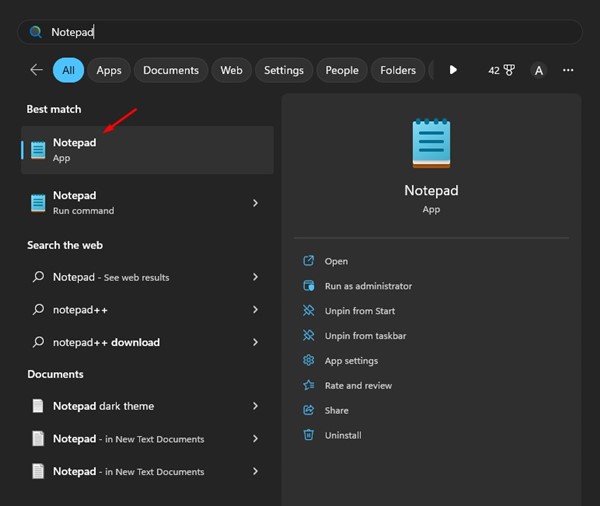
Activer le mode sombre du Bloc-notes sous Windows
Venons à le sujet principal; Si vous utilisez Windows 11, vous pouvez facilement activer le mode sombre dans le Bloc-notes. Si vous ne savez pas comment faire, continuez à lire le guide. Ci-dessous, nous avons partagé quelques étapes simples pour activer le mode sombre dans le Bloc-notes sous Windows.
Activer le mode sombre du Bloc-notes sur Windows 11
Il est facile d’activer le mode sombre sur Windows 11, et il existe deux manières différentes. Ci-dessous, nous avons partagé deux façons d’activer le mode sombre du Bloc-notes sur Windows 11.
1. Tout d’abord, cliquez sur la recherche Windows 11 et tapez le Bloc-notes. Ensuite, ouvrez l’application Bloc-notes dans la liste.
2. Alternativement, vous pouvez ouvrir le Bloc-notes directement depuis votre bureau. Pour cela, faites un clic droit sur votre bureau et sélectionnez Nouveau > Bloc-notes.
3. Lorsque le Bloc-notes s’ouvre, cliquez sur l’icône Paramètres en forme d’engrenage dans le coin supérieur droit.
4. Dans les paramètres du bloc-notes, cliquez sur le thème de l’application.
5. Désormais, sous le thème de l’application, vous trouverez trois options différentes : Clair, Sombre et Utiliser les paramètres système. Pour activer le mode sombre, sélectionnez l’option”Sombre“.
6. Si vous souhaitez que le Bloc-notes suive le thème de votre système, sélectionnez l’option”Utiliser les paramètres système”.
C’est tout ! C’est aussi simple que cela d’activer le thème sombre du Bloc-notes sur Windows 11.
Activer le thème sombre du Bloc-notes à partir des paramètres
Si, pour une raison quelconque, vous ne pouvez pas pour ouvrir l’écran Paramètres du Bloc-notes, vous pouvez activer le thème sombre à partir des paramètres de Windows 11. Voici ce que vous devez faire.
1. Tout d’abord, cliquez sur Windows Search et sélectionnez Paramètres.
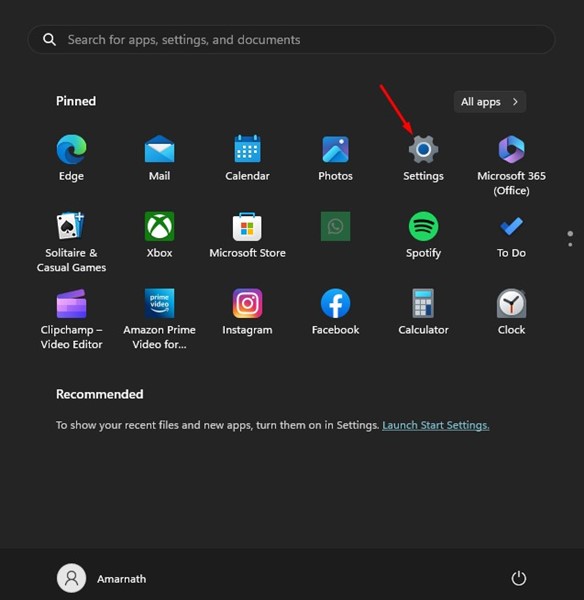
2. Dans Paramètres, passez à l’onglet Personnalisation.
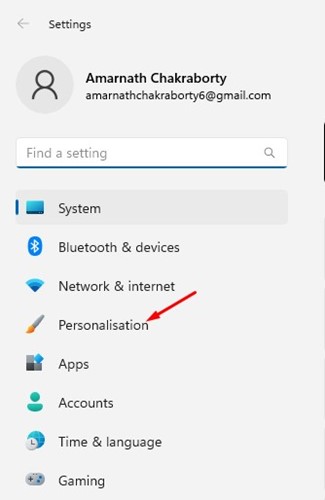
3. Sur le côté droit, sélectionnez’Couleurs‘.
4. Ensuite, dans le menu déroulant Choisissez votre mode, sélectionnez’Sombre‘
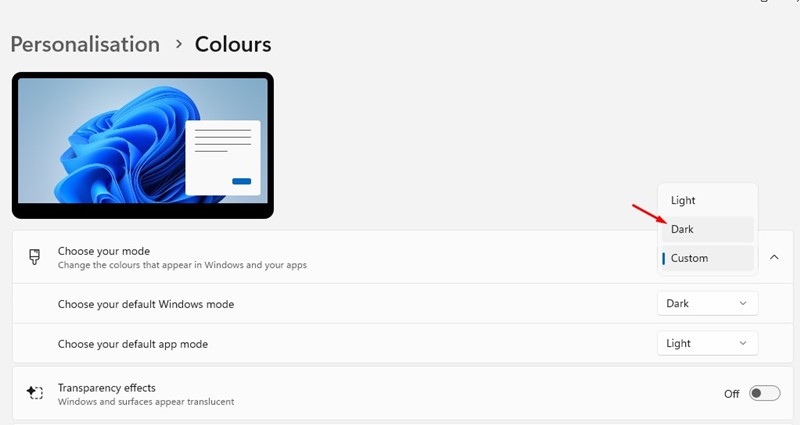
C’est tout ! Cela activera immédiatement le thème sombre du Bloc-notes sur votre ordinateur.
Thème sombre du Bloc-notes Windows 10
Toutes les versions de Windows 10 n’ont pas le Notepad Dark thème. Par conséquent, si vous souhaitez activer le thème sombre du Bloc-notes Windows 10, vous devez apporter quelques modifications aux paramètres de facilité d’accès.
Les utilisateurs de Windows 10 peuvent activer la fonction de contraste élevé sur Windows 10 pour obtenir un thème sur Windows 10, mais le contraste élevé peut ne convenir qu’à certains. Voici comment activer le bloc-notes noir sur Windows 10.
Tout d’abord, appuyez sur le bouton Touche Windows + I pour ouvrir les paramètres Windows. Dans les paramètres Windows, sélectionnez Facilité d’accès. Ensuite, sélectionnez l’option Contraste élevé dans le volet de gauche. Dans la section Utiliser un contraste élevé, activez la bascule pour”Activer le contraste élevé“.
C’est tout ! Voici comment vous pouvez activer le thème sombre du bloc-notes sur un PC Windows 10.
Téléchargement du mode sombre du bloc-notes
Le thème sombre du bloc-notes n’est pas disponible sur Windows 10 et est disponible sur les dernières versions de Windows 11.
Ainsi, si vous utilisez Windows 10 ou une version antérieure de Windows 11, vous ne pourrez pas activer le thème sombre sur le Bloc-notes.
Cependant, il existe toujours un moyen de télécharger le mode sombre du Bloc-notes sur Windows 11. Pour cela, vous devez télécharger application Bloc-notes noir. Il s’agit d’une application tierce, mais sa fonctionnalité est très similaire à celle du bloc-notes par défaut de Windows 10.
L’application Black Notepad est disponible sur le Microsoft Store, et son téléchargement et son utilisation sont entièrement gratuits.
Si vous ne souhaitez installer aucune application tierce, mais souhaitez tout de même un éditeur de texte avec mode sombre, vous pouvez envisager d’utiliser Google Docs. Google Docs est gratuit et accessible depuis n’importe quel navigateur Web.
Le mode sombre du bloc-notes sur Windows 11 est un excellent moyen d’améliorer la lisibilité et de réduire la fatigue oculaire, en particulier dans des conditions de faible luminosité. Le mode sombre réduit également la consommation d’énergie de votre ordinateur portable.
A lire également : Comment enregistrer votre écran sur Windows 11
Ce sont les quelques meilleures façons d’activer le mode sombre du bloc-notes sur Windows 10/11. Si vous avez besoin d’aide supplémentaire pour activer le thème noir sur le Bloc-notes dans Windows, faites-le nous savoir dans les commentaires. De plus, si l’article vous a aidé, assurez-vous de le partager avec vos amis.
